2 modi: come nascondere file e cartelle su un'unità USB in Windows
Utilizziamo spesso unità USB per archiviare file, trasferire dati ed eseguire backup. A causa delle sue dimensioni ridotte, dell'ampio spazio di memoria e della facile portabilità, le unità USB sono ampiamente utilizzate. Tuttavia, le unità USB possono essere smarrite, rubate o perse. È necessario nascondere o bloccare i dati sull'unità USB. Ad esempio, se perdi accidentalmente l'unità USB, ma i dati importanti all'interno non sono protetti in alcun modo, chiunque può facilmente visualizzare, copiare, modificare, eliminare o persino divulgare i dati sull'unità USB. Se desideri rendere nascosti e invisibili file e cartelle archiviati sull'unità USB, puoi provare a nascondere i file sull'unità USB utilizzando la riga di comando o utilizzare un software di crittografia dell'unità USB professionale per nascondere o bloccare file/file sull'unità USB per mantenere il tuo dati al sicuro.
Metodo 1: nascondere le cartelle dell'unità USB utilizzando il software Folder Hidden
Il software USB Drive Folder Hidden ha la capacità di nascondere file e cartelle da dischi rigidi interni, dischi rigidi esterni, unità USB, chiavette USB, memory stick, schede di memoria, schede SD, pen drive, jump drive e altre unità di archiviazione esterne . Il software nascosto per la cartella dell'unità USB supporta tutte le marche più diffuse di unità USB, come Samsung, SanDisk, Kingston, PNY, Corsair e Kingston.
Passaggio 1: scarica, installa e avvia il miglior software nascosto per file di unità USB: IUWEsoft Password Protect Folder Pro. Fare clic su "Blocca file/cartella", quindi fare clic sul pulsante "Apri per blocco" per selezionare un file o una cartella dall'unità USB.

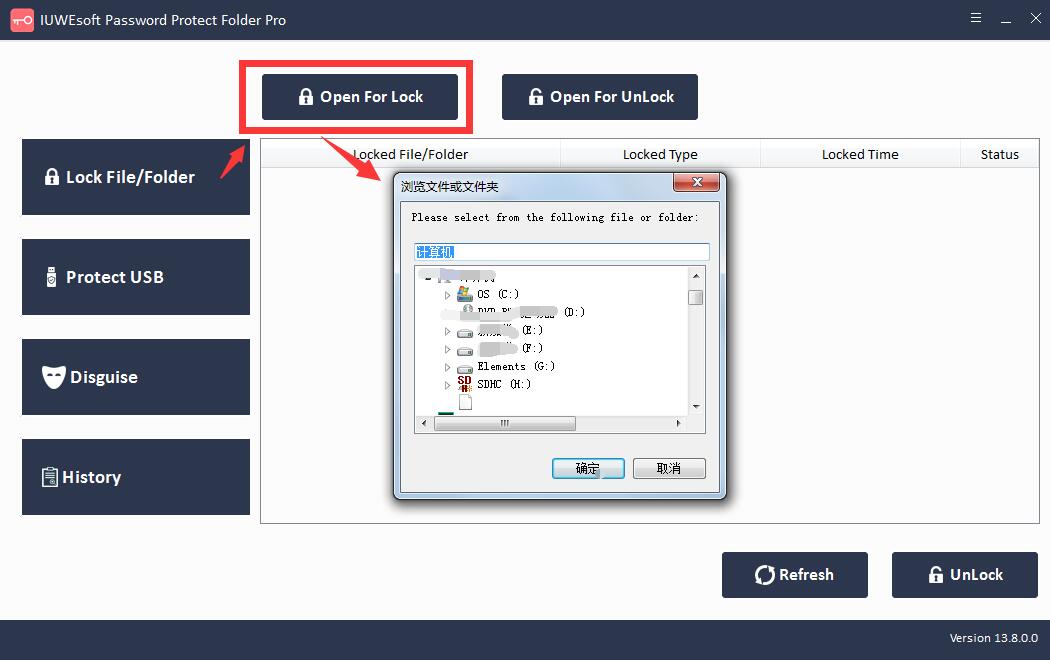
Passaggio 2: seleziona il tipo di blocco della cartella dell'unità USB (Blocca la cartella dell'unità USB con nascosta), inserisci e conferma la password, quindi fai clic sul pulsante Blocca.
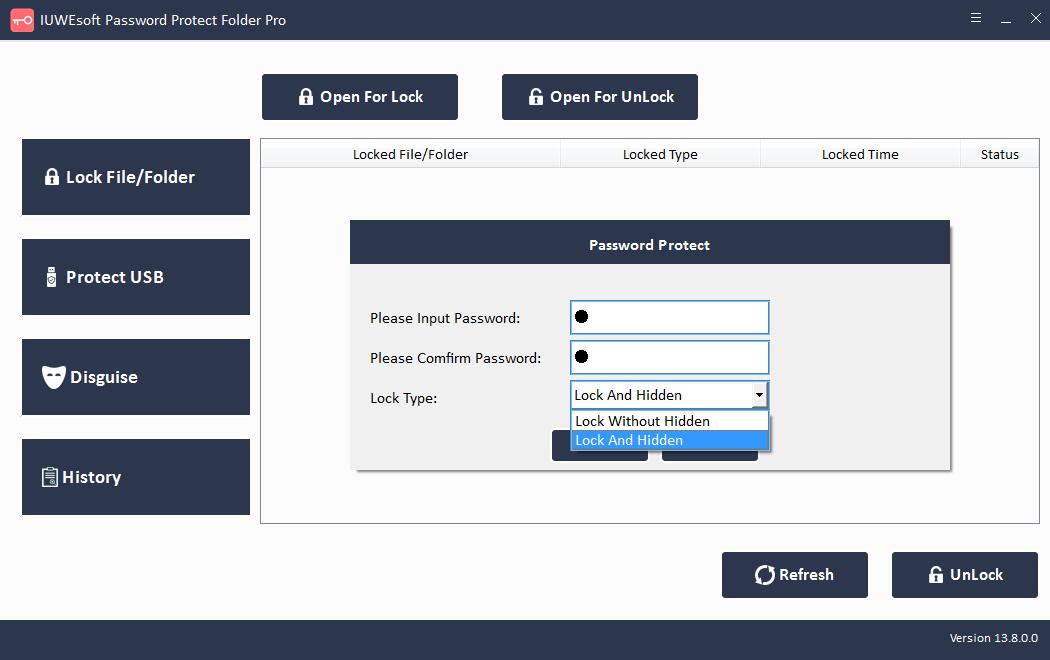
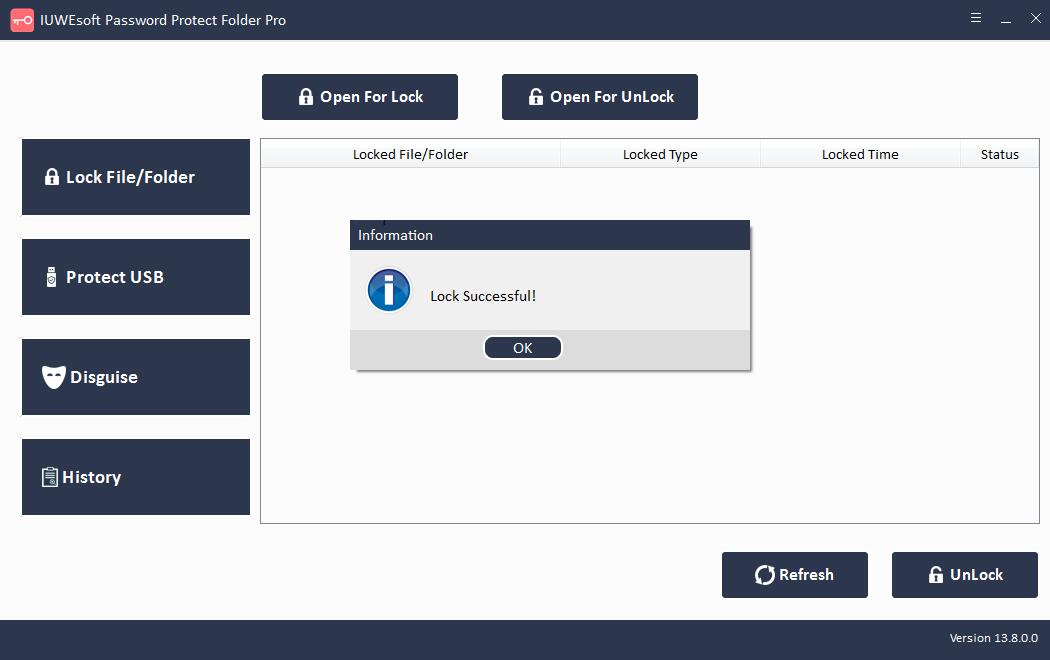
Fase 3: Scopri le cartelle su un'unità USB: seleziona il file o la cartella bloccati nell'interfaccia principale, quindi fai clic sul pulsante "Sblocca", inserisci la password per sbloccare il file/la cartella.



Metodo 2: nascondi le cartelle dell'unità USB utilizzando la riga di comando
Come nascondere una cartella o un file su un'unità USB
Passaggio 1: cerca il prompt dei comandi nella casella di ricerca. Premi "Windows + R" sulla tastiera per aprire la finestra di dialogo. Digitare CMD e premere OK.
Passaggio 2: inserisci la lettera dell'unità USB e premi Invio. Se non sei sicuro di quale sia la tua unità, puoi andare su "Questo PC" per controllare la lettera di unità.
Fase 3: cambia il nome della cartella sull'USB.
Rimuovi gli spazi vuoti nei nomi, ad esempio cambiando "Nuova cartella" in "Nuova cartella".
Passaggio 4: digita la riga di comando e premi Invio.
Attrib (nome della cartella, come "nuova-cartella".) +s +h

Passaggio 5: apri l'USB e vedrai che la tua cartella è nascosta.
Nota: se vuoi nascondere l'immagine, ripeti i passaggi da 1 a 4, devi inserire l'estensione dell'immagine dopo il nome dell'immagine, l'input della riga di comando è "attrib image.jpg" +s +h". non sei sicuro di come controllare l'estensione, fai clic con il pulsante destro del mouse sull'immagine, quindi fai clic su Proprietà nell'elenco a discesa. Visualizza le estensioni dei file sui tipi di file.

Come nascondere le cartelle su un'unità USB
Ripeti i passaggi da 1 a 3 e inserisci una riga di comando, ad esempio: attrib +s +h +a *.* /s /d. Premi "Invio" per continuare. E poi, apri la tua unità USB e puoi vedere che tutte le cartelle sono nascoste.
Come visualizzare le cartelle nascoste su un'unità USB
Passaggio 1: premi il tasto di scelta rapida Windows + R per aprire una finestra di dialogo e digita CMD per iniziare.
Passaggio 2: digita la lettera dell'unità USB e premi il tasto Invio.
Passaggio 3: digita riga di comando e premi Invio.
Attrib * -s -h (* sta per il nome della tua cartella nascosta).

Passaggio 4: apri l'unità USB e controlla se la tua cartella è visibile.
